Die "AK Ratewand" ist anders als die meisten Wissensspiele am Computer:
Man spielt meist nicht allein, sondern im Wettbewerb gegen weitere Gruppen (Mannschaften im Internet oder Teile der ganzen Klasse).
>
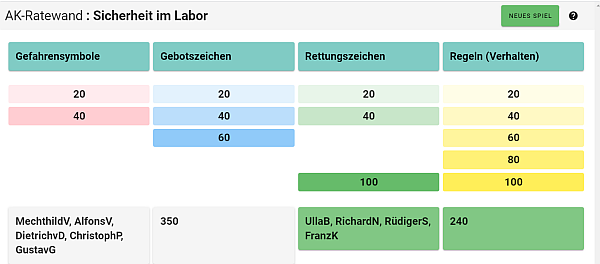
Von den Teilnehmern (Schülern oder Clients) sind Nachdenken und in erster Linie die mündliche Kommunikation gefragt.
Die wichtigste Person ist der Moderator (Lehrer oder Host). Nur der Moderator kann und darf das Spiel / den Computer bedienen! Der Moderator ist "Schiedsrichter" und muss entscheiden, ob eine Antwort richtig oder falsch ist
Ziel ist es, durch richtige Antworten möglichst viele Punkte für die Gruppe zu sammeln.
Vorbereitung :
Host und Clients : Diese überlegen zusammen, wie viele Gruppen (zwischen 1 und 4) gebildet werden. Zum Beispiel: Mädchen gegen Jungen oder Gruppen nach Sitzplan etc. Bei größeren Klassen sollten diese Gruppen noch aufgeteilt werden in „Untergruppen“ bis zu etwa 3 Personen.
Host:
Der Moderator muss per Videokonferenz seinen Bildschirm teilen. Er klickt zum Laden der App auf den Link:
https://www.kappenberg.com/akminilabor/dgp/
Beim Klick auf „NEUES SPIEL“ werden die Spieleinstellungen aufgerufen:
- Dropdown Datei: Hier wird das Thema ausgewählt!
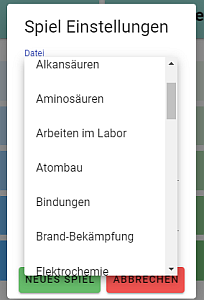
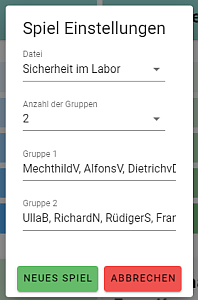
- Eingabefeld Gruppe 1: Hier kann man den Namen der Gruppe oder bei größerer Anzahl auch die einzelnen Namen (z.B.: Vorname und erster Buchstabe des Nachnamens) eingeben.
- Eingabefeld Gruppe 2: usw. ….. usw.
- Button „NEUES SPIEL“ beendet die Voreinstellungen und das Spiel beginnt!
So wird gespielt
Clients: Unten auf dem Bildschirm blinkt die Gruppe, welche am Zug ist. Die Untergruppe der Gruppe berät sich und wählt ein noch nicht aufgedecktes Feld aus den vier oben angegebenen Kategorien. Die Zahl auf den Feldern gibt an, wie viele Punkte man für die richtige Antwort auf die Frage erhält. Natürlich steigt dabei auch mit den Gewinnpunkten meist der Schwierigkeitsgrad an!
Host: Der Moderator klickt das entsprechende Feld (Kategorie + Zahl) an und deckt es auf. Es gibt drei Arten von Feldern. Normale Frage: Auf dem Bildschirm erscheint die Frage (die kann der Moderator oder einer der (Unter)Gruppe evtl. laut vorlesen).
Clients: Spätestens, wenn der Zeitbalken abgelaufen ist, muss einer aus der Untergruppe oder der Gruppe akustisch die Antwort geben bzw. erläutern.
Host: Dann kann der Moderator auf „Vorschlag für Antworten“ klicken. Nach evtl. Kommentaren klickt er dann auf die Schaltfläche "Richtig" oder "Falsch", um dem Computer den Ausgang mitzuteilen. Klickt er auf "Richtig" gibt's Punkte!
Risiko-Frage: Eigentlich genauso wie eine normale Frage, ABER: ....
Clients: Bevor die Frage zu sehen ist, gibt die Gruppe mündlich bekannt, wie viele ihrer bisher verdienten Punkte sie aufs Spiel setzen will!
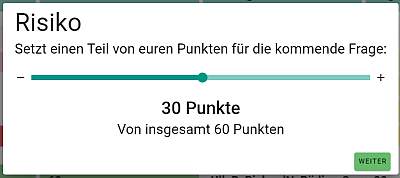 Host: Der Moderator gibt den Betrag in das Eingabefeld unten ein und drückt den Button Weiter. Nun geht es wie bei einer normalen Frage weiter. Wird die Frage richtig beantwortet, gibt's zu den normalen Punkten den gesetzten Betrag noch mal dazu! Aber ist die Antwort falsch, wird der gesetzte Betrag abgezogen!
Host: Der Moderator gibt den Betrag in das Eingabefeld unten ein und drückt den Button Weiter. Nun geht es wie bei einer normalen Frage weiter. Wird die Frage richtig beantwortet, gibt's zu den normalen Punkten den gesetzten Betrag noch mal dazu! Aber ist die Antwort falsch, wird der gesetzte Betrag abgezogen!Joker: Hier hagelt's Punkte ohne Anstrengung, keine Frage!
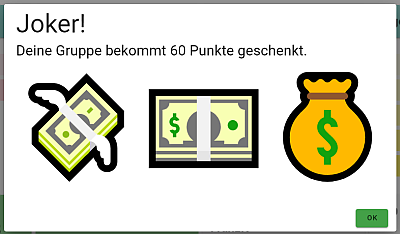 (Es gibt so viele Punkte, wie das Feld 'wert' war)
(Es gibt so viele Punkte, wie das Feld 'wert' war)Ende des Spiels
Sieger ist die Gruppe mit den meisten Punkten!


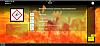
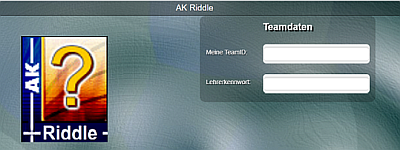 - einen Namen (Meine TeamID), z.B. „GW9C“
- einen Namen (Meine TeamID), z.B. „GW9C“ klicken.
klicken. Unten links unbedingt ein Teamkennwort für die Schüler eingeben: z.B. „Latein“
Unten links unbedingt ein Teamkennwort für die Schüler eingeben: z.B. „Latein“ dann klicken auf
dann klicken auf 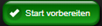
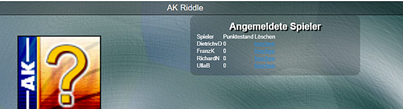
 klicken und das Spiel beginnt!
klicken und das Spiel beginnt! 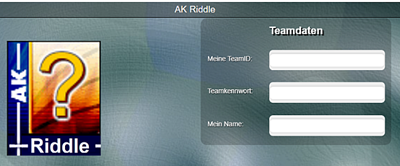 Eingabe:
Eingabe:  bis das Spiel beginnt.
bis das Spiel beginnt.